PerformancePointi armatuurlaua kujundaja uusimas versioonis on senisest enam hõlbustatud PerformancePointi armatuurlaudade loomise, publitseerimise ja haldamisega seostuvaid funktsioone. Uued funktsioonid on sidusamalt integreeritud rakendusega Microsoft SharePoint Server 2010, sisaldavad töökindlamaid tootluse võtmenäitajaid (KPI) ja tulemuskaarte ning uusi ja täiustatud aruandetüüpe.
Lisafunktsioonide hulka kuuluvad ajateabe, filtrite ja muude täpsemate funktsioonide täiustused, mis võimaldavad luua senisest paremaid armatuurlaudu. Lisaks on armatuurlaua kujundaja tööruumi lihtsustatud, mistõttu tööruumis liikumine ja armatuurlaua sisuga töötamine on senisest hõlpsam.
Selle artikli teemad
-
Uued ja täiustatud KPI-d, tulemuskaardid, aruanded ja filtrid
Parem integreeritus SharePointi serveriga
Armatuurlaua kujundaja on nüüdsest sidusalt SharePoint Serveriga integreeritud, seetõttu on senisest hõlpsam armatuurlaua sisu salvestada, korraldada ja hallata.
-
Armatuurlauaüksuste salvestamine SharePointi loenditesse ja dokumenditeekidesse
-
Armatuurlauasisu süstematiseerimine SharePointi kaustadesse paigutamise teel
-
Armatuurlauaüksuste kuvamis- ja redigeerimisõiguste määramine
-
Armatuurlauaüksuste versiooniajaloo kuvamine SharePointi loendites ja teekides, kus need üksused on talletatud
-
Üksuste kogumi salvestamine tööruumifaili
-
Armatuurlaua kujundaja erinevad avamisvõimalused
Armatuurlauaüksuste salvestamine SharePointi loenditesse ja dokumenditeekidesse
Nüüdsest saab kõiki PerformancePointi armatuurlauaüksusi ja muud armatuurlauasisu SharePointi loendites ning dokumenditeekides salvestada ja hallata. Samuti saate vaadata armatuurlauaüksuste ajalooteavet, kasutades selleks teie armatuurlauasisu sisaldavate SharePointi loendite ja dokumenditeekide versiooniajaloo funktsiooni. Lisateavet leiate teemast Üksuse või faili versiooniajaloo vaatamine loendis või teegis.
Armatuurlaua sisu haldamist lihtsustavad armatuurlaua kujundaja mitmesugused eriotstarbelised teegid ja loendid. PerformancePointi sisu ja muude dokumentide jaoks kasutatavad SharePointi loendid ja teegid leiate kiirkäivitusalast, mis asub teie SharePointi saidi ülemises vasakpoolses nurgas.
Kiirkäivitusala võib välja näha järgmine.
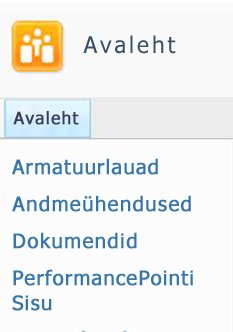
Neid SharePointi loendeid ja teeke on kirjeldatud järgmises tabelis.
|
SharePointi loend või dokumenditeek |
Kirjeldus |
|
Andmeühendused |
Sisuteek Andmeühendused sisaldab andmeallikaid, mida saate oma armatuurlauaüksuste jaoks kasutada, ning andmeallikate serveriühenduse- ja turbeteavet. SharePointi administraatorid saavad selle teegi nime rakenduses Microsoft SharePoint Server 2010 teenusepaketi PerformancePoint Services konfigureerimisel muuta. |
|
Armatuurlauad |
Dokumenditeek Armatuurlauad sisaldab ainult reaalajas töötavaid armatuurlaudu, mis on juba juurutatud. SharePointi administraatorid saavad selle teegi nime teenuspaketi PerformancePoint Services konfigureerimisel muuta. |
|
Dokumendid |
Sisuteek Dokumendid sisaldab mitmesuguseid dokumente. Kasutajad (sh teie) saavad seda teeki kasutada dokumentide vaatamiseks ja talletamiseks. Selles teegis pole üldjuhul PerformancePointi armatuurlaudade sisu, ehkki see võib olla kuvatud loendite ja teekidega Andmeühendused, PerformancePointi sisu ja Armatuurlauad samas alas. |
|
PerformancePointi sisu |
SharePointi loend PerformancePointi sisu sisaldab tulemuskaarte, aruandeid, filtreid, avaldamata armatuurlaudu ja muid armatuurlauaüksusi. Loendi üksusi saab süstematiseerimiseks kaustadesse paigutada. SharePointi administraatorid saavad selle loendi nime teenusepaketi PerformancePoint Services konfigureerimisel muuta. |
Armatuurlaua kujundaja määratleb teie armatuurlauaüksusi sisaldavate SharePointi loendite ja dokumenditeekide sisutüübid. Dokumenditüübi määratluste abil määratakse üksuste kuvamis- ja redigeerimisviisid. Näiteks dokumenditeek Andmeühendused sisaldab ainult armatuurlaua sisu jaoks kasutatavaid andmeallikaid. Muud tüüpi armatuurlauaüksusi ei saa dokumenditeeki Andmeühendused salvestada.
Märkus.: Nende loendite ja teekide nimed võivad teie asutuses olla teistsugused. Lisateabe saamiseks pöörduge oma SharePointi administraatori poole.
Lisateavet leiate teemast PerformancePointi sisu salvestamine ja korraldamine
Armatuurlauasisu korraldamine SharePointi kaustades
Saate armatuurlaua kujundajas luua kuvamiskaustu, mis toimivad SharePointi loendites ja dokumenditeekides asuvate armatuurlauaüksuste siltidena. Armatuurlaua kujundajas valitakse ja luuakse oma üksuste jaoks kaustad (nn kuvamiskaustad) vahekaardi Atribuudid abil. Sellest on kasu juhul, kui teie ettevõttel on rakenduses SharePoint Server 2010 salvestatud suurel hulgal armatuurlauaüksusi.
Lisateavet leiate teemast PerformancePointi sisu salvestamine ja korraldamine
Armatuurlauaüksuste kuvamis- ja redigeerimisõiguste määramine
Vajalike õiguste olemasolul saate kontrollida seda, kes teie armatuurlaua sisu vaadata ja kasutada saavad. Üksikutele armatuurlauaüksustele saate määrata SharePoint Serveri õigusi.
NB!: Armatuurlauaüksuste loomiseks ja redigeerimiseks peab teil olema õigusetase Kujundus. Armatuurlauaüksuste (s.h teie loodavate üksuste) kuvamiseks, redigeerimiseks ja õiguste määramiseks peavad teil olema aga Täielikud õigused.
Lisateavet leiate teemast Teave PerformancePointi teenusepaketi kasutaja õiguste kohta
Armatuurlauaüksuste versiooniajaloo kuvamine
Kui teie armatuurlauaüksusi sisaldavates SharePointi loendites ja dokumenditeekides on lubatud versioonikontrolli funktsioon, saate hõlpsasti vaadata iga üksuse versiooniajalugu. Lisaks saate armatuurlauaüksuse soovimatu muutmise korral taastada selle üksuse eelmise versiooni. Lisateavet leiate teemast Üksuse või faili versiooniajaloo vaatamine loendis või teegis.
Üksuste kogumi salvestamine tööruumifaili
Armatuurlauaüksuste kogumi kuvamiseks ja salvestamiseks saate luua tööruumifaili ja selle oma arvutisse salvestada. Armatuurlaua kujundaja tööruumifail sisaldab konkreetse armatuurlaua jaoks loodud ja uuesti kasutatud armatuurlauaüksuste loendit. Üksikud armatuurlauaüksused salvestatakse SharePoint Serverisse, kuid tööruumifaili üksuste loendi saate salvestada oma arvutisse. Armatuurlaua sisu kuvamiseks ja haldamiseks saate kasutada tööruumifaile, ilma et peaksite sirvima kõiki muid üksusi, mille teised armatuurlauaüksuste autorid on loonud ning SharePointi loenditesse ja dokumenditeekidesse salvestanud.
Armatuurlaua kujundaja erinevad avamisvõimalused
Armatuurlaua kujundaja installimiseks ja avamiseks on nüüd varasemast rohkem võimalusi. Esmalt käivitage armatuurlaua kujundaja PerformancePointi saidi malli kaudu. Seejärel leidke Äriteabekeskuse asukoht. Äriteabekeskusel on järgmisel pildil esitatud välimus.
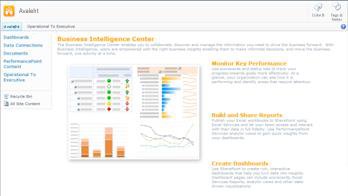
Klõpsake seal linki nimega PerformancePointi teenusepaketi kasutuselevõtt.
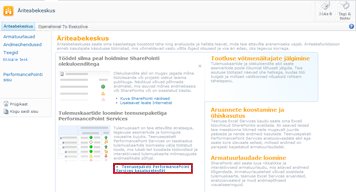
PerformancePointi saidi mall laadimisel klõpsake nuppu Käivita armatuurlaua kujundaja.
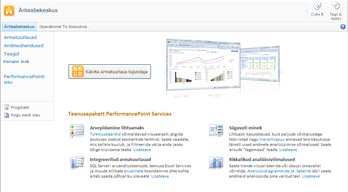
Lisateabe saamiseks vaadake järgmisi teemasid.
Uued ja täiustatud KPI-d, tulemuskaardid, aruanded ja filtrid
Armatuurlaua kujundaja abil saate luua senisest keerukamaid KPI-sid, tulemuskaarte, aruandeid ja filtreid. PerformancePointi tulemuskaardid sisaldavad näiteks selliseid täiustusi nagu keerukamad KPI-d ja dünaamilised hierarhiad. PerformancePointi aruanded pakuvad varasemaga võrreldes rida olulisi täiustusi (nt senisest mugavama ülesehitusega viisardeid), mis hõlbustavad aruannete loomist. Lisaks on saadaval varasemast rohkem fondi- ja arvuvormindusvõimalusi, mis annavad teie käsutusse parema kontrolli aruannete ilme üle.
Teatud aruandetüübid, mis olid saadaval versioonis Microsoft Office PerformancePoint Server 2007 (nt trendianalüüsi diagrammid, PivotTable-liigendtabeli ja PivotChart-liigenddiagrammi aruanded ning staatilised arvutustabelid) pole armatuurlaua kujundaja abil loodavate aruannetena enam saadaval. Siiski saate need aruanded hõlpsasti asendada uut tüüpi aruannetega. Saate kasutada teenuse Excel Services töövihikute PivotTable-liigendtabeli ja PivotChart-liigenddiagrammi aruandeid ja asendada trendianalüüsi diagrammid analüütiliste joondiagrammidega.
Armatuurlaua kujundaja uusima versiooni kasutamisel on teil kõik järgmised võimalused.
-
Tulemuskaartide jaoks täpsemate KPI-de loomine
-
Dünaamiliste hierarhiate kasutamine tulemuskaartidel
-
Analüütiliste sektordiagrammide loomine
-
KPI üksikasjade aruannete loomine
-
Armatuurlaua kasutajad saavad käivitada hierarhiapuu mõne tulemuskaardi või analüüsiaruande väärtustest
-
Korduvkasutatavate filtrite loomine, mida saab mitmetel armatuurlaualehtedel ja armatuurlaudadel ühiselt kasutada
-
PerformancePointi filtrite linkimine muud tüüpi veebiosadega
-
Armatuurlaua kasutajad saavad armatuurlaual väärtusepõhiste filtrite kasutamisega keskenduda täpsemale teabele
Järgmistes teemades on nende võimaluste lisateave.
Keerukamate KPI-de loomine
Nüüd saate luua tulemuskaarte, mille KPI-d sisaldavad mitut tegelikku näitarvu. See tähendab, et ühel real saate iga KPI jaoks lisada mitu mõõdikut. Lisaks saate luua tulemuskaarte, mis sisaldavad teie armatuurlaua jaoks arvutatud mõõdikutel põhinevaid täiustatud KPI-sid.
Tulemuskaardil, mille KPI-d kasutavad mitmeid tegelikke näitarve, võib olla järgmine välimus:
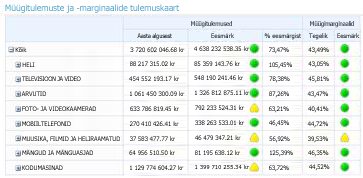
Dünaamiliste hierarhiate kasutamine tulemuskaartidel
Saate oma tulemuskaardile lisada hierarhia (nt Tooted) ning laiendamis- ja ahendamisvõimalused on automaatselt saadaval. Enam ei pea te valima tulemuskaardi jaoks üksikuid dimensiooniliikmeid ja neid käsitsi taandama. Kui lisate dimensiooni oma tulemuskaardile, säilitatakse selle hierarhiastruktuur.
Tulemuskaardil, mille ridadel on hierarhia Tooted, võib olla järgmine välimus:
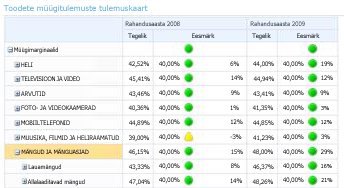
Analüütiliste sektordiagrammide loomine
Nüüd saate analüüsidiagrammi või -tabeli vaatetüübiks valida sektordiagrammi. Sarnaselt analüütilise joon- või lintdiagrammiga saavad kasutajad analüütilise sektordiagrammi sektori klõpsamisel kuvada järgmise üksikasjade taseme. Kasutajal on võimalus süvitsi minna ka andmeteni, mis asetsevad analüüsiteenuste kuubi mõnes teises dimensioonis.
Analüütiline sektordiagramm võib sarnaneda järgmise pildiga.
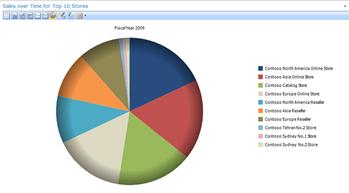
KPI üksikasjade aruannete loomine
Lisateabe saamiseks tulemuskaardi KPI-de kohta (ilma et peaksite oma tulemuskaarti mittevajalike andmetega täitma) saate armatuurlaual luua KPI aruande. Tavaliselt kasutatakse KPI aruannet nende üksikasjade kuvamiseks, mis ei mahu tulemuskaardile. Saate kuvada näiteks KPI-de puhul kasutatavate mõõdikute tüübid, tulemuste arvutusviisi, üksikute tulemuste läviväärtused, teiste tulemuskaardikasutajate postitatud kommentaarid ja muu teabe. KPI aruande loomisel saate valida iga tulemuskaardi KPI kohta kuvatava teabe.
KPI-aruanne (KPI üksikasjad) võib sarnaneda järgmise pildiga.
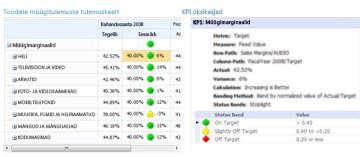
Hierarhiapuude aruannete kasutamine
Nüüd saate lubada oma armatuurlaua kasutajatel avada aruande või tulemuskaardi kaudu hierarhiapuude aruande. Hierarhiapuude aruandes näidatakse, kuidas aruande väärtuse või tulemuskaardi saab jagada algosadeks. Hierarhiapuude aruanne on saadaval toiminguna, mida kasutaja saab analüüsiteenuse andmeid kasutavates analüüsiaruannetes või tulemuskaartidel rakendada.
Hierarhiapuude aruande avamiseks võivad kasutajad klõpsata üksikut väärtust (nt joondiagrammi punkti, lintdiagrammi linti või analüüsitabeli või tulemuskaardi lahtrit). Seejärel saab klõpsata nuppu Hierarhiapuu. Hierarhiapuu avaneb uues aknas, kus kasutaja saab süvitsi minna järgmisele üksikasjade tasemele või kuubi teise dimensiooni.
Hierarhiapuu võib sarnaneda järgmise joonisega:
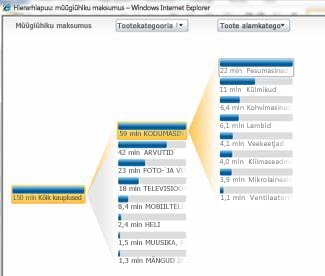
Märkus.: Armatuurlaua kujundajas pole hierarhiapuu saadaval. See on saadaval ainult rakenduses SharePoint Server 2010 juurutatud PerformancePointi armatuurlaual. Lisaks peab kasutajatel olema arvutis installitud rakendus Microsoft Silverlight 2 või Silverlight 3. Vastasel korral pole hierarhiapuu paremklõpsumenüüs saadaval.
Lisateavet leiate teemast Hierarhiapuu
Korduvkasutatavate filtrite loomine
Nüüd saate armatuurlaua filtrit kasutada korduvalt mitmel armatuurlaual. Kui loote armatuurlaua filtri, saate selle salvestada SharePointi Serveris. Siis on teil ja teistel armatuurlauaüksuste autoritel võimalus seda filtrit ühel armatuurlaual ja ühe armatuurlaua erinevatel lehtedel korduvalt kasutada.
PerformancePointi filtrite linkimine muud tüüpi veebiosadega
PerformancePointi filtri saate linkida paljude veebiosadega. Nende hulka kuuluvad SharePointi veebiosad, mis pole loodud armatuurlaua kujundaja abil.
NB!: Kõik filtrid ei tööta kõigi armatuurlauaüksuste puhul. Veenduge, et filter, mille soovite oma armatuurlauaüksusega ühendada, sisaldaks sarnaseid dimensioone. Kui soovite ühendada mõne muu aruandega näiteks filtri Geograafia, mis sisaldab riikide/piirkondade loendit, tuleb selle aruande puhul kasutada andmeid, mis sisaldavad samade riikide/piirkondadega dimensiooni Geograafia.
Lisateabe saamiseks vaadake järgmisi teemasid.
Väärtusepõhiste filtrite kasutamine armatuurlaual
Armatuurlauakasutajad saavad nüüd analüüsiaruannetele rakendada väärtusepõhiseid filtreid (nt Esikümme või "on suurem kui"). Väärtusepõhiseid filtreid ei looda armatuurlaua kujundaja abil. Need filtrid on pärast armatuurlaua juurutamist kasutajatele automaatselt saadaval.
Oletagem, et juurutate näiteks analüüsidiagrammi sisaldava armatuurlaua. Diagrammis kuvatakse erinevate geograafiliste asukohtade müügiteave. Oletagem veel, et armatuurlaua kasutaja soovib aruandes näha geograafiliste asukohtade esikümmet. Armatuurlaua kasutaja saab aruannet paremklõpsata ja valida väärtuse Esikümme. Aruanne värskendatakse automaatselt ja geograafiliste asukohtade esikümme kuvatakse.
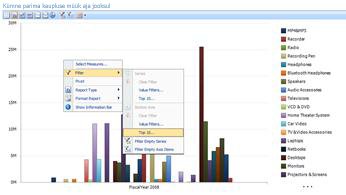
Oletagem nüüd, et armatuurlaua kasutaja soovib kuvada ainult need geograafilised asukohad, mille müügisummad ületavad teatud väärtust. Armatuurlaua kasutaja saab paremklõpsata aruannet, klõpsata käsku Filter ja seejärel klõpsata väärtust Väärtusefilter. Avaneb dialoogiboks Väärtusefilter. Nüüd saab armatuurlaua kasutaja dialoogiboksi Väärtusefilter abil luua filtri, mille kasutamisel kuvatakse ainult nende geograafiliste asukohtade müügisummad, mis ületavad määratud summat.
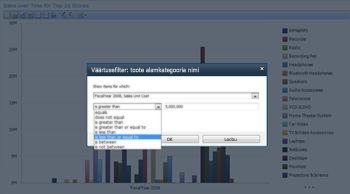
Täiustatud funktsioonid (nt ajateave)
Täpsemaid funktsioone (nt ajateavet) on mitmel moel täiustatud. Lisaks sellele, et saate luua aruannete ja tulemuskaartidega ühendatavad ajafiltrid, saate ajateavet kasutada otse üksikutes aruannetes ja tulemuskaartidel. Lisaks saab ajateavet kasutada teie tulemuskaartidel ja aruannetes dünaamiliste ajaperioodide (nt aasta algusest tänaseni, kvartali algusest tänaseni, kuu algusest tänaseni) kuvamiseks.
Ajateavet kasutav tulemuskaart võib sarnaneda järgmise joonisega:

Nende aruannete ja tulemuskaartide loomine, milles kasutatakse konkreetse teabe kuvamiseks ajateavet
Nüüd saate ajateabe abil kuvada oma aruannetes ja tulemuskaartidel konkreetseid ajaperioode. Saate luua näiteks tulemuskaardi, milles kuvatakse eesmärkide tulemused aasta algusest kuni tänaseni. Saate luua ka analüüsidiagrammi, milles kuvatakse müügiteave kvartali algusest kuni tänaseni.
Sõltuvalt sellest, kuidas andmeallikates ajaperioodid vastendate ja kuidas ajateabe konfigureerite, saate kuvada teabe perioodi algusest kuni tänaseni või kogu eelmise täieliku perioodi teabe. Saate kuvada näiteks teabe, mis hõlmab perioodi kuu algusest või aasta algusest kuni tänaseni, kuid ei sisalda praegust pooleliolevat kuud.
Ühes aruandes või tulemuskaardil mitme ajaperioodi kuvamine ajateabe abil
Nüüd saate mitu ajaperioodi kuvada aruandes või tulemuskaardil erinevate liikmetena. Saate luua näiteks tulemuskaardi, mille erinevates veergudes kuvatakse teave aasta algusest kuni tänaseni, kvartali algusest kuni tänaseni ja kuu algusest kuni tänaseni. Saate luua ka analüüsidiagrammi, milles kuvatakse kõrvuti eelmise aasta müügisumma ja müügisumma aasta algusest kuni tänaseni.
Hõlpsalt kasutatav lint ja tööruum
Armatuurlaua kujundajas on lihtne ja sujuv kasutajaliides. Tänu täiustatud lindile, paanile Tööruumibrauser, paanile Üksikasjad ja keskpaanile on armatuurlauaüksuste loomine ja kuvamine senisest hõlpsam.

Paan Tööruumibrauser sisaldab nüüd kahte põhikategooriat: Andmeühendused ja PerformancePointi sisu. Sõltuvalt armatuurlauaüksusest, mida soovite luua või redigeerida, saate valida soovitud kategooria ja kuvada keskpaanil sellesse kategooriasse kuuluvate armatuurlauaüksuste loendi. Kui klõpsate näiteks paanil Tööruumibrauser väärtust Andmeühendused, kuvatakse keskpaanil andmeallikate loend. Pärast väärtuse PerformancePointi sisu klõpsamist aga kuvatakse keskpaanil nende armatuurlauaüksuste loend, mis pole andmeallikad.
Lisaressursid
Lisateavet armatuurlaua kujundaja kohta leiate järgmistest teemadest.
Töö kiirendamine PerformancePointi armatuurlaua kujundaja abil










